Bina aplikasi melalui perbualan (pratonton)
[Artikel ini merupakan dokumentasi prakeluaran dan tertakluk pada perubahan.]
Buat Power Apps dengan bantuan AI. Terangkan aplikasi yang ingin anda bina, dan AI akan mereka bentuknya untuk anda.
Copilot Dengan ciri dalam Power Apps, anda mendapat panduan dalam aplikasi menggunakan pemprosesan bahasa semula jadi untuk membantu anda membina apl anda.
AI Pembantu boleh didapati dari Power Apps skrin utama. Anda boleh memberitahu AI Pembantu jenis maklumat yang ingin anda kumpulkan, jejak atau tunjukkan dan Pembantu akan menjana satu atau lebih Dataverse jadual bersama-sama dengan perhubungan dan menggunakannya untuk membina apl kanvas anda.
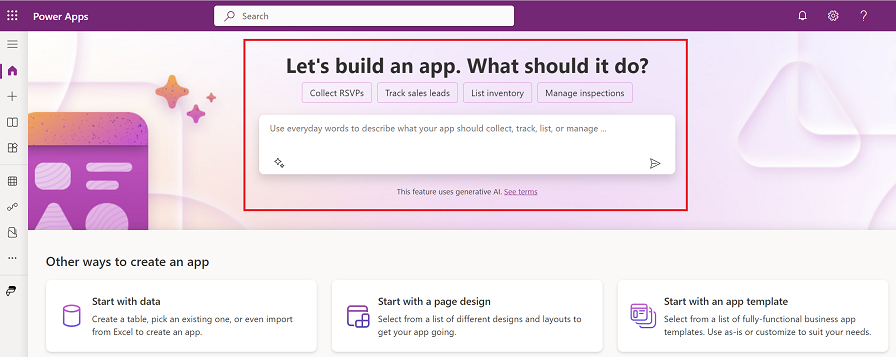
Prasyarat untuk pratonton
- Prasyarat untuk ciri AI: Gambaran keseluruhan Copilot AI (pratonton)
- Ciri ini boleh didapati dalam bahasa Inggeris. Bergantung pada tempat persekitaran anda dihoskan, anda mungkin perlu mendayakan pergerakan data merentasi rantau. Untuk maklumat lanjut, lihat Copilots dan ciri AI generatif yang tersedia apabila anda mendayakan pergerakan data merentasi rantau.
- Untuk menggunakan ciri ini, anda mesti menetapkan pratonton togol kepada On.
Buat aplikasi dengan bantuan AI
Untuk membantu anda bermula, mari kita bina aplikasi untuk mengesan tugas pengemasan untuk hotel.
Daftar masuk ke Power Apps.
Dalam kotak teks, masukkan pengemasan hotel.
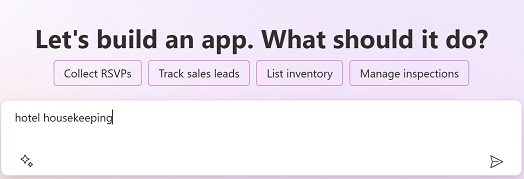
Satu atau lebih Dataverse jadual dengan perhubungan dan data yang termasuk tugas pengemasan hotel biasa dicipta untuk anda.
Menyemak semula jadual untuk aplikasi anda
Berdasarkan perkara yang anda terangkan, AI menjana jadual dan perhubungan untuk apl anda. Anda boleh mengambil tindakan berikut:
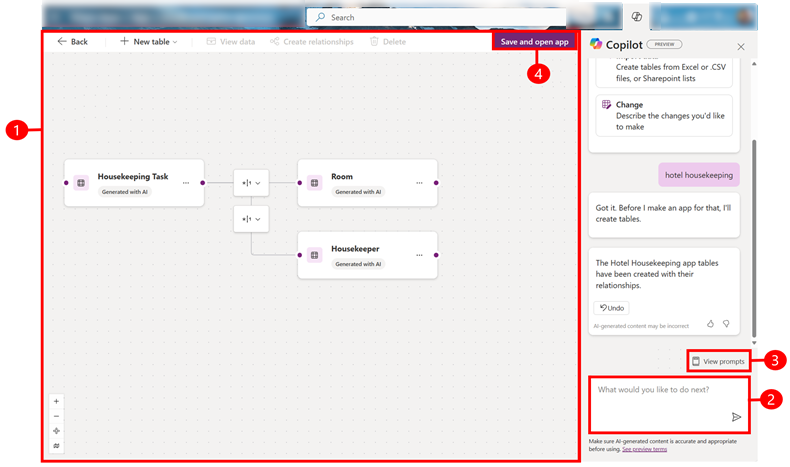
Edit: Edit atau teruskan mencipta lebih banyak jadual Power Apps Studio. Untuk maklumat lanjut, lihat Mencipta dan mengedit jadual.
Copilot: Masukkan teks untuk mengarahkan Pembantu AI tentang cara mengubah suai jadual atau mencipta lebih banyak jadual.
Lihat gesaan: Lihat contoh tindakan yang disokong oleh Copilot.
Simpan dan aplikasi: Pilih Simpan dan apl untuk mencipta aplikasi berdasarkan jadual anda atau pilih Kembali untuk memulakan semula.
Penting
Jika anda menghadapi sebarang isu semasa proses penciptaan aplikasi yang berkaitan dengan keizinan atau jika anda tidak mempunyai capaian Dataverse, kotak dialog akan muncul meminta anda mencipta aplikasi dalam persekitaran anda sendiri. Anda perlu mengesahkan bahawa jadual dan aplikasi boleh dibuat di persekitaran anda untuk diteruskan. Sekiranya anda tidak mempunyai persekitaran pembangun peribadi, yang baru akan dibuat secara automatik untuk anda. Untuk maklumat lanjut, lihat Dapatkan persekitaran pembangun anda (pratonton).
Bina aplikasi melalui perbualan (versi General Availabilible (GA)
Pengalaman membina aplikasi akan kelihatan berbeza jika anda menggunakan versi General Availabilible (GA) untuk membina apl melalui perbualan dengan Copilot.
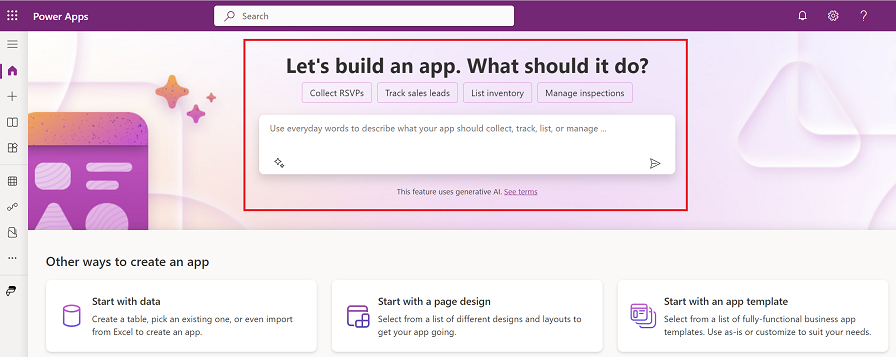
Prasyarat
- Prasyarat untuk ciri Copilot dalam Power Apps: Copilot dalam Power Apps gambaran keseluruhan (pratonton)
- Microsoft Dataverse Mempunyai pangkalan data dalam persekitaran anda.
- Untuk melihat sama ada ciri ini tersedia di rantau anda, lihat laporan ketersediaan Produk.
- Ciri ini boleh didapati dalam bahasa Inggeris, Belanda, Perancis, Jerman, Itali, Jepun, Portugis (Brazil), dan Sepanyol. Bergantung pada tempat persekitaran anda dihoskan, anda mungkin perlu mendayakan pergerakan data merentasi rantau. Untuk maklumat lanjut, lihat Copilots dan ciri AI generatif yang tersedia apabila anda mendayakan pergerakan data merentasi rantau.
Cipta aplikasi
Untuk membantu anda bermula, mari kita bina aplikasi untuk mengesan tugas pengemasan untuk hotel.
Daftar masuk ke Power Apps.
Dalam kotak teks, masukkan pengemasan hotel.
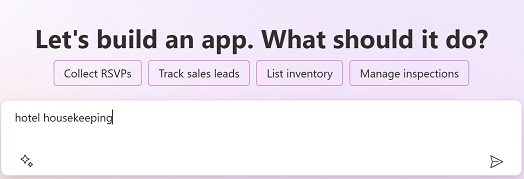
Jadual Dataverse dengan data yang termasuk tugas pengemasan hotel biasa dicipta untuk anda.
Semak semula jadual
Berdasarkan perkara yang anda terangkan, AI menjana jadual untuk apl anda. Anda boleh mengambil tindakan berikut:
Cadangan: Ini adalah tindakan yang dicadangkan yang boleh anda minta AI Pembantu ambil untuk membantu anda memuktamadkan jadual.
Lihat lajur: Pilih untuk melihat nama lajur.
Edit nama jadual: Lihat nama jadual dan sifatnya.
Copilot: Masukkan teks untuk mengarahkan Pembantu AI tentang cara mengubah suai jadual, seperti mengalih keluar lajur jenis bilik.
Cipta app: Pilih Cipta app untuk mencipta app berdasarkan jadual atau pilih Batal untuk memulakan semula.
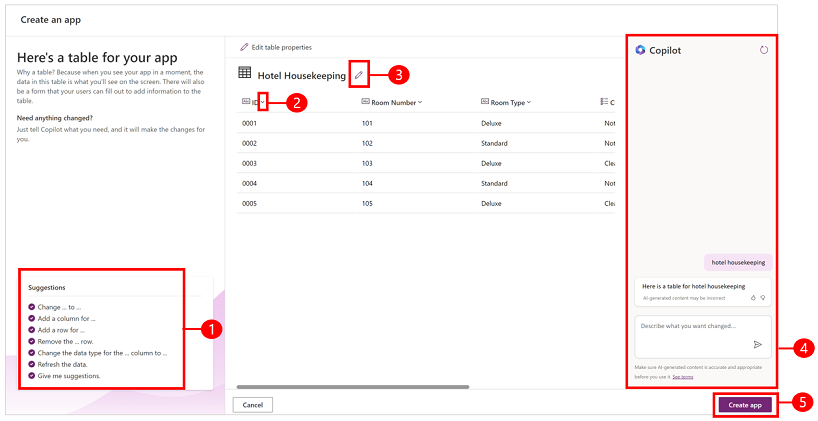
Penting
Jika anda menghadapi sebarang isu semasa proses penciptaan aplikasi yang berkaitan dengan keizinan atau jika anda tidak mempunyai capaian Dataverse, kotak dialog akan muncul meminta anda mencipta aplikasi dalam persekitaran anda sendiri. Anda perlu mengesahkan bahawa jadual dan aplikasi boleh dibuat di persekitaran anda untuk diteruskan. Sekiranya anda tidak mempunyai persekitaran pembangun peribadi, yang baru akan dibuat secara automatik untuk anda. Untuk maklumat lanjut, lihat Dapatkan persekitaran pembangun anda (pratonton).
Buat pengeditan
Jika anda ingin membuat perubahan, gunakan panel Copilot untuk menerangkan perkara yang anda mahu lakukan, dan ia akan membuat perubahan untuk anda. Mari kita Copilot untuk menambah lajur untuk menjejaki pembersihan bermula dan masa tamat.
Dalam kotak teks Copilot enter,Tambah lajur untuk menjejak masa mula dan tamat.
Copilot telah menambah dua lajur baru yang dipanggil iaitu Masa Mula dan Masa Tamat.
Anda boleh terus mengedit jadual dengan menambah ciri seperti status bilik, mengubah bilik atau menetapkan aras keutamaan untuk setiap bilik. Apabila anda bersedia untuk mencipta aplikasi anda, pilih Cipta aplikasi.
Lihat juga
Copilot dalam Power Apps gambaran keseluruhan (pratonton)
Tambah kawalan Chatbot pada apl kanvas (pratonton)
Menambah kawalan Copilot pada apl kanvas (pratonton)
Leverage Azure OpenAI Service dalam AI Builder (pratonton)
Nota
Adakah anda boleh memberitahu kami tentang keutamaan bahasa dokumentasi anda? Jawab tinjauan pendek. (harap maklum bahawa tinjauan ini dalam bahasa Inggeris)
Tinjauan akan mengambil masa lebih kurang tujuh minit. Tiada data peribadi akan dikumpulkan (pernyataan privasi).
Maklum balas
Akan datang: Sepanjang 2024, kami akan menghentikan secara berperingkat Isu GitHub sebagai kaedah maklum balas untuk kandungan dan menggantikannya dengan sistem maklum balas baharu. Untuk mendapatkan maklumat lanjut lihat: https://aka.ms/ContentUserFeedback.
Kirim dan lihat maklum balas untuk